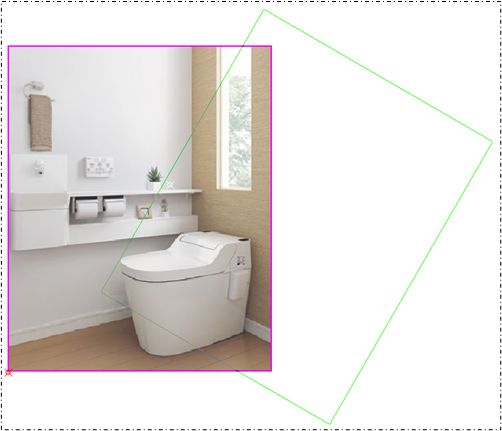画像データを移動・複写・削除する
貼り付けた画像データを移動・複写・削除します。画像ロックを設定している場合でも、画像データの移動・複写・削除ができます。
画像データを移動する
[画像ツール]タブの[画像移動]コマンド(![]() )をクリックして実行します。
)をクリックして実行します。

[コマンドプロパティ]が表示されます。
[コマンドプロパティ]で移動内容を設定します。
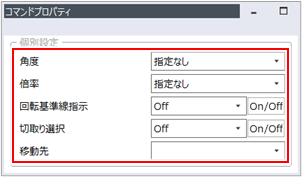
| 項目 | 説明 |
|
角度 |
画像データを回転して移動する場合は、角度を入力します。回転しない場合は、[指定なし]を選択します。 [回転基準線指示]を[On]に設定した場合は、角度を指定できません。 |
|
倍率 |
画像データのサイズを拡大・縮小して移動する場合は、縦横サイズ(X、Y)の倍率を入力します。画像サイズを変更しない場合は、[指定なし]を選択します。 |
|
回転基準線指示 |
基準となる線を指定して、その基準線と平行となるよう画像データを回転して移動する場合は、[On]を選択します。[On/Off]ボタンをクリックすると、[On]と[Off]が交互に切り替わります。 回転基準線指示について、詳しくは以下を参照してください。 |
|
切取り選択 |
画像データの一部を切り取って移動する場合は、[On]を選択します。[On/Off]ボタンをクリックすると、[On]と[Off]が交互に切り替わります。 |
|
移動先 |
同一図面内に画像データを移動する際、移動先のグループレイヤ・レイヤを選択します。
|
移動する画像データをクリックします。
[切取り選択]で[On]を選択している場合は、切り取る範囲を指定します。

右クリックまたは[Enter]キーを押し、確定します。
基点をクリックし、移動先の目標点をクリックします。

|
基点をクリック後、キーボードの[←]キーまたは[→]キーで画像データの角度を変更して移動できます。 |
画像データが移動します。
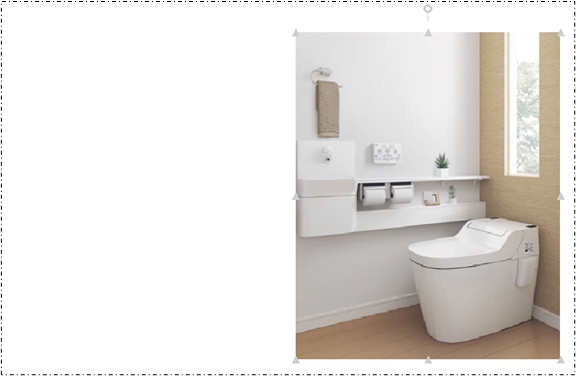
|
画像ロックを設定していない場合は、以下の方法でも画像データを移動できます。
|
画像データを複写する
[画像ツール]タブの[画像移動]プルダウンメニューから[画像複写]コマンド(![]() )をクリックして実行します。
)をクリックして実行します。

[コマンドプロパティ]が表示されます。
[コマンドプロパティ]で複写内容を設定します。
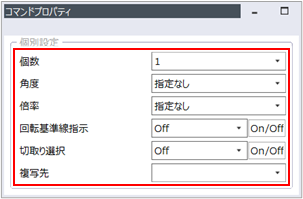
| 項目 | 説明 |
|
個数 |
複写する個数を入力します。複写した画像データは平行に等間隔で配置されます。 |
|
角度 |
画像データを回転して複写する場合は、角度を入力します。回転しない場合は、[指定なし]を選択します。 [回転基準線指示]を[On]に設定した場合は、角度を指定できません。 |
|
倍率 |
画像データのサイズを拡大・縮小して複写する場合は、縦横サイズ(X、Y)の倍率を入力します。画像サイズを変更しない場合は、[指定なし]を選択します。 |
|
回転基準線指示 |
基準となる線を指定して、その基準線と平行となるよう画像データを回転して複写する場合は、[On]を選択します。[On/Off]ボタンをクリックすると、[On]と[Off]が交互に切り替わります。 回転基準線指示について、詳しくは以下を参照してください。 |
|
切取り選択 |
画像データの一部を切り取って複写する場合は、[On]を選択します。[On/Off]ボタンをクリックすると、[On]と[Off]が交互に切り替わります。 |
|
複写先 |
同一図面内に画像データを複写する際、複写先のグループレイヤ・レイヤを選択します。
|
複写する画像データをクリックします。
[切取り選択]で[On]を選択している場合は、切り取る範囲を指定します。

右クリックまたは[Enter]キーを押し、確定します。
基点をクリックし、複写先の目標点をクリックします。

|
基点をクリック後、キーボードの[←]キーまたは[→]キーで画像データの角度を変更して複写できます。
|
画像データが複写されます。続けて複写するには、次の目標点をクリックします。

右クリックして表示されるメニューの[コマンドキャンセル]をクリック、または[Esc]キーを押します。
|
画像ロックを設定していない場合は、コントロールポイントを使用しても画像データを複写できます。詳しくは、以下を参照してください。 |
画像データを削除する
[画像ツール]タブの[画像移動]プルダウンメニューから[画像削除]コマンド(![]() )をクリックして実行します。
)をクリックして実行します。

削除する画像データをクリックします。
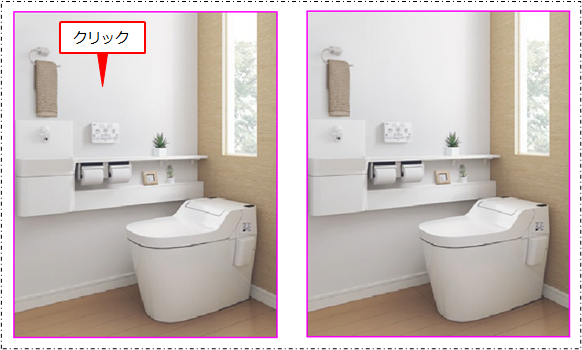
選択した画像データが削除されます。

|
画像ロックを設定していない場合は、以下の方法でも画像データを削除できます。
|